Amikor napi rutinja részeként fájlokat oszt meg munkatársaival, érdemes lehet tudni, hogy ki módosítja a fájlokat. Ez különösen fontos lehet azoknál a vállalkozásoknál, ahol a távoli együttműködés kulcsfontosságú a napi működéshez.
Szerencsére, ha cége előfizetett az Office 365-re, és a SharePointot használja a fájlok tárolására, erre van egy egyszerű módja. Ha szeretne naprakészen maradni, amikor a webhelyen található SharePoint-dokumentumok vagy -elemek megváltoznak, riasztásokat hozhat létre. Ebben az útmutatóban megvizsgáljuk, hogyan teheti ezt meg.
Néhány megjegyzés
Mielőtt elkezdené, néhány fontos megjegyzést szeretnénk megemlíteni. Először is előfordulhat, hogy különböző lehetőségeket láthat, amikor beállít egy riasztást. Ha Ön haladóbb felhasználó, kihagyhatja a kézi munkát, és automatizálhatja riasztásait a SharePoint-összekötővel rendelkező Power Automate segítségével. Arra is van mód, hogy riasztások létrehozása nélkül megtekinthesse fájltevékenységét a dokumentumtárban. Ezzel a módszerrel megtekintheti az elvégzett módosításokat, ha a jobb gombbal kattint a fájlra vagy mappára, kiválasztja a részleteket tartalmazó ablaktáblát, és átvizsgálja a tevékenység szakaszt.
Hogy kezdjed

A SharePoint Online riasztásainak használatához először meg kell látogatnia a fájlt, hivatkozást vagy mappát. Ezután megérintheti a mellette lévő ellipszis menüt, és alul válassza a Figyelmeztetés lehetőséget. Ekkor egy új menü jelenik meg a képernyőn.
Ha egy mappához vagy könyvtárhoz állít be riasztást, ezek különböző lehetőségek közül választhatnak. Például beállíthat egy egyéni figyelmeztetés címet a tetején, vagy megváltoztathatja a kézbesítési módot e-mailről SMS-re. A riasztás típusát is módosíthatja. Figyelmeztetéseket kaphat a következőkről: csak új elemek hozzáadásakor, amikor a meglévő elemek módosulnak, vagy ha elemeket törölnek.
Ezenkívül külön figyelmeztetést is kaphat, ha a mappában valami megváltozik bizonyos feltételek alapján. Ide tartoznak: ha valaki más módosít egy dokumentumot, ha valaki más módosít egy Ön által létrehozott dokumentumot, vagy ha valaki más módosít egy Ön által utoljára módosított dokumentumot. Arra is van lehetőség, hogy azonnali vagy napi vagy heti összefoglalót küldjön riasztásokat.
A riasztások törlése

Ha meggondolja magát a riasztásokkal kapcsolatban, könnyen törölheti azokat. A figyelmeztetések megtekintéséhez a SharePoint bármely mappájába vagy könyvtárába léphet. Ezután kattintson a képernyő jobb felső sarkában lévő ellipszis menüre, és válassza a Figyelmeztetéseim kezelése lehetőséget. Ezután kiválaszthatja a törölni kívánt riasztást, és válassza a Kijelölt figyelmeztetések törlése lehetőséget. Ezután kattintson az OK gombra a törléshez.
Csak egy módja annak, hogy együttműködjön az Office 365-tel
A SharePoint csak az egyik módja annak, hogy naprakészen maradjon fájljaival és együttműködjön munkatársaival. Ön is tud együttműködni a Word és az Excel, az új Office alkalmazást iOS és Android, valamint kipróbálni OneNote 2016 Outlook. Van hangya tipped az együttműködéshez? Tudassa velünk az alábbi megjegyzésekben, és tekintse meg Office 365 hírközpontunkat további szolgáltatásokért és történetekért.



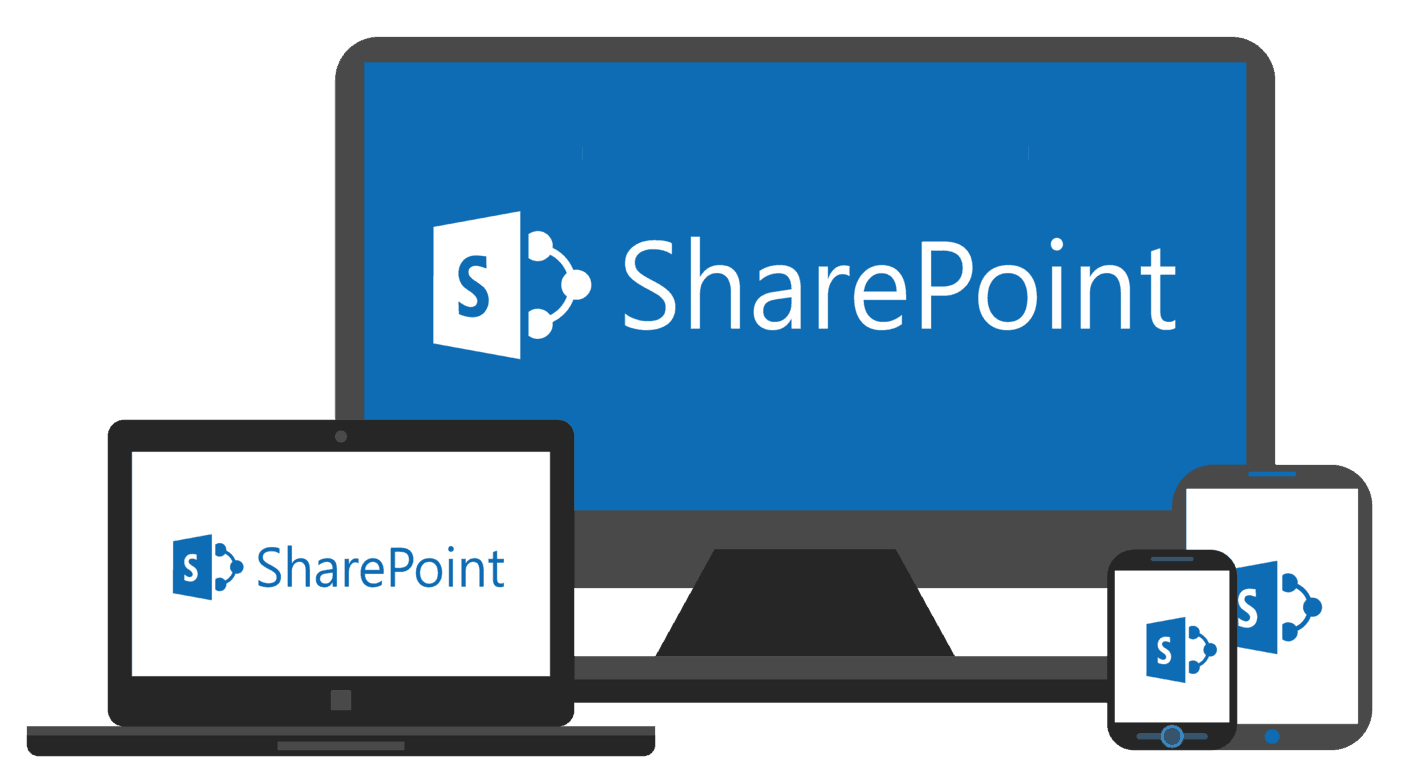







![Feltételes formázás egy másik cella alapján [Google Táblázatok] Feltételes formázás egy másik cella alapján [Google Táblázatok]](https://blog.webtech360.com/resources3/images10/image-235-1009001311315.jpg)
